1.移动端视口问题
视口是指浏览器的可视区域,移动端的视口到底是多宽呢?
现在市面上的大部分手机,比如iphone X,它的默认视口宽度为980px,而一个iphone X的屏幕宽度仅仅为375px。看到问题了吗?一个宽度只有375像素的手机,却能够显示宽度为980像素的网页,自然而然,网页会被缩小。
(注:实际上,这里说的375像素不是真实的物理像素,至于这个375像素是怎么来的,以及为什么大部分移动端的默认视口宽度是980,这就是另一个更加复杂的话题了,在此我们先不做讨论。)
我们可以使用谷歌浏览器的移动端调试工具,来访问百度的搜索结果,可以看到网页明显被缩小了,而且页面宽度定格在980px(不信的话大家可以试试)。
(这种情况我也就不给大家演示了,这明显是一个显而易见的道理,比如你在pc端的网页放在手机上能一样吗?)
而且,不同手机的实际宽度是不一样的。
好在HTML给我们提供了一个关键字device-width ,该关键是读取当前移动设备的宽度。
因此,我们只需要使用下面的代码,即可让所有移动设备的视口宽度和其自身的宽度相等。
< meta name="viewport" content="width=device-width">
2.移动端误触解决办法
< meta name="viewport" content="width=device-width, initial-scale=1.0, min
imum-scale=1.0, maximum-scale=1.0, user-scalable=0">
解析:
initial-scale=1.0 :初始缩放比例为1.0(原始大小),这句代码的目的还不是放置用户缩放的
minimum-scale=1.0 :网页最小的缩小比例为1.0(原始大小),设置这句代码的目的是为了放置某些程序(比如JS)无意中修改了网页的缩小比例
maximum-scale=1.0 :网页最大的放大比例为1.0(原始大小),设置这句代码的目的是为了放置某些程序(比如JS)无意中修改了网页的放大比例
user-scalable=0 :这句代码才是不允许用户对网页进行缩放
其实这就是禁止缩放,在手机端写出的页面将会无法整体左右滑动(当然,想要内部滑动可以自己设置啊),正常情况下,我们都会应用到上面的那一串代码(在这里说个题外话,我这两天做项目就有一次忘记添加这段代码,结果找半天找不出来原因,后来一问我的授课老师才发现原因(笑哭))。
3.移动端尺寸
是同一个网页在不同尺寸手机中的效果。仔细观察,你会发现,网页中的很多元素,随着视口的宽度变大,尺寸也会随之变大,无论是字体、高度、间隙都有这样的特点(这当然不会是响应式布局啦,毕竟响应式布局那么麻烦,脑子有坑才会一点一点的去调吧)。
这样一来,就要求我们在开发移动端的页面时,当遇到字体大小、宽高、margin、padding等尺寸类的属性时,不能设置固定的像素值。
注:border边框大小除外
(既然有问题,怎么会没有解决办法呢?我已经给大家写好啦,感谢我吧!)
解决方法:
写一段JS代码,应用到网页
!(function(win, doc) {
function setFontSize() {
var winWidth = window.innerWidth;
doc.documentElement.style.fontSize = (winWidth / 设计稿宽度) * 比例
+ 'px';}
var evt = 'onorientationchange' in win ? 'orientationchange' : 'resize';
var timer = null;
win.addEventListener(evt, function() {clearTimeout(timer);
timer = setTimeout(setFontSize, 300);}, false);
win.addEventListener("pageshow", function(e) {if (e.persisted) {
clearTimeout(timer);timer = setTimeout(setFontSize, 300);
}
}, false);
setFontSize();
}(window, document));
注:将上述代码中的 设计稿宽度 替换为设计稿的实际宽度,比如1080(不要加单位px)
注2:将上述代码中的 比例 替换为一个合适的值,比如100(推荐而已,你也可以设置为其他的数值)
替换之后,代码格式自然跟着改变:
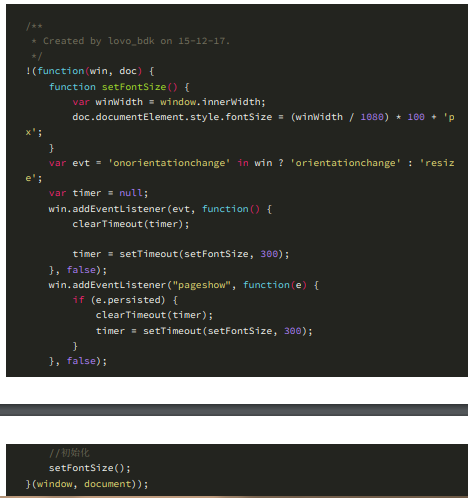
这段代码始终在监视视口宽度变化,始终保证:
根元素html的字体大小 = (视口宽度 / 1080) * 100【呐呐,就是改这个乘号后面的数值,看到了吗?】
4.rem
rem单位是相对于根元素html字体大小的(如果根元素没有设置字体大小,则相对于基准字号)。而现在,根元素的字体大小,正好反映了视口的宽度。
于是,我们只需要将各种尺寸的值,使用rem作为单位,就可以适应视口宽度的变化了
rem值 = 设计稿中的尺寸 / 100(重点!!!这个100就是相对于上面的*100。)
比如,设计稿中某个元素的宽度为100像素,那么应该设置它的宽度为 1rem ,这样一来,当视口尺寸等于设计稿尺寸1080时,根元素的字体大小为(1080/1080)*100 = 100px ,它的宽度
为 1rem = 100px ;如果视口尺寸变小了,比如变成了375,那么根元素的字体大小为(375/1080)*100 = 34.72px ,那么它的宽度为 1rem = 34.72px 。这样就完美的和设计稿比例一致了。
注意:在移动端,如果使用了背景图(比如雪碧图),记得用同样的方式调整背景图的尺寸。
题外话:移动端看上去是不是很麻烦?视口那么小,还要引入各种东西,里面要添加的又杂又乱,还要计算数值,是不是很麻烦?
其实移动端是很简单的,计算数值问题大家可以使用calc()【括号内输入加减乘除就好了,系统会自动帮你计算最后结果的值的】
而且,无论任何数值,在经过一切计算后,在浏览器中表现出来的都会是PX为单位的数值!




















 1038
1038











 被折叠的 条评论
为什么被折叠?
被折叠的 条评论
为什么被折叠?








